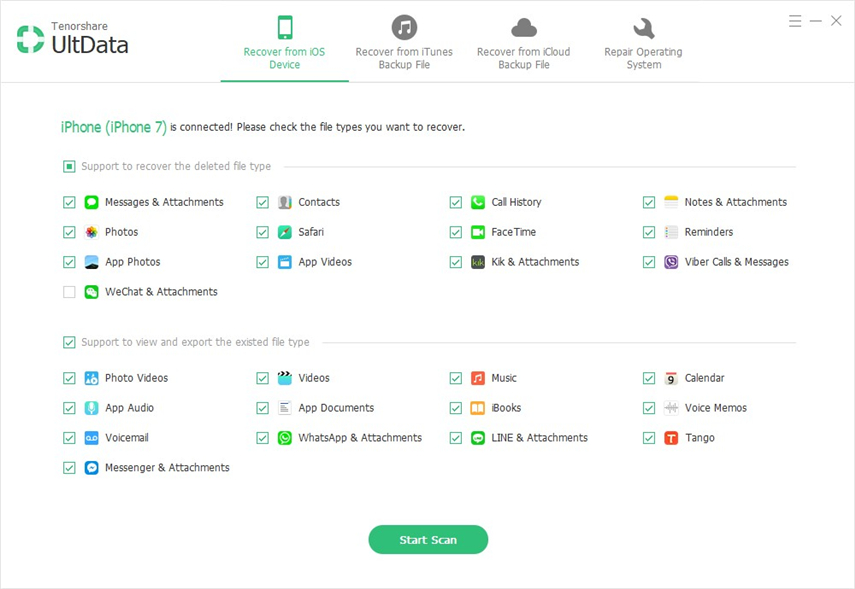Kako izbrisati stare sigurnosne kopije iz iCloud-a
Što je backup iCloud? iCloud backup je rješenje za sigurnosne kopije za iOS uređaje, koje je omogućilo Appleovo rješenje za pohranu u oblaku. Sigurno pohranjuje kopiju vaših podataka s vašeg iPhonea, iPada ili iPod toucha. To će vam olakšati vraćanje informacija koje već imate.
iCloud Sigurnosne kopije podataka kao što su:
- Postavke uređaja
- Sve poruke iz izvornih aplikacija kao što su iMessage, MMS i SMS
- Apple Watch sigurnosne kopije
- Podaci aplikacije
- HomeKit konfiguracija
- Povijest kupnje iz Appleovih usluga
- Povijest poziva
- Mediji poput fotografija i videozapisa s vaših iOS uređaja
- Organizacija aplikacije, uključujući početni zaslon
- Lozinka vizualne govorne pošte (SIM kartica koja se koristi pri izradi sigurnosnih kopija mora biti umetnuta u telefon)
Automatsko pravljenje sigurnosnih kopija podataka na iCloudidite na Postavke> Vaše ime> iCloud> iCloud Backup. Korisnici iOS 10.2 i starijih nemaju korak "Vaše ime" Povežite uređaj s Wi-Fi mrežom i osigurajte da je uređaj na zaslonu zaključan. Da biste spriječili da se uređaj isključi tijekom postupka izrade sigurnosne kopije, priključite uređaj na izvor napajanja.
Kako izbrisati iCloud Backup na iPhone / iPad
Ne možete izbrisati iCloud podatke, stare ili ne? Sljedeći koraci prikazat će vam kako izbrisati stare sigurnosne kopije iz usluge iCloud na iPhone / iPad / iPod touch uređaju. Pokušali smo ga testirati i sigurni smo da će dati očekivane rezultate.
Korak 1: Za korisnike sustava iOS 11, dođite do Postavke> [vi ime].

Korak 2: Odaberite "Storage & iCloud Usage"
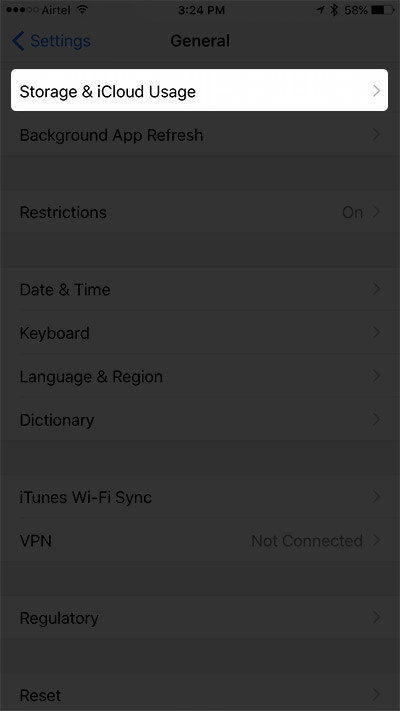
3. korak: Idite na "iCloud" i dodirnite "Upravljanje pohranom"

Korak 4: Odaberite Uređaj u odjeljku "Sigurnosne kopije".
Svi uređaji prijavljeni u iCloud i omogućene sigurnosne kopije s istim Apple ID-om navedene su u odjeljku "Sigurnosne kopije". Možete se odlučiti za brisanje sigurnosnih kopija starog iOS uređaja koji ste upotrijebili.
Korak 5: Izbrišite sigurnosnu kopiju tako da dodirnete "Izbriši sigurnosnu kopiju", a zatim dodirnite sljedeći redak "Isključi i izbriši" da biste potvrdili brisanje.
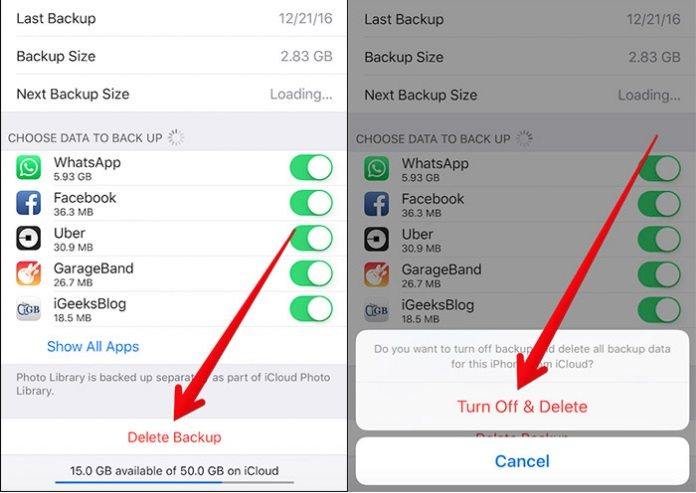
Za iOS 10.3 idite na Postavke> [vaše ime]> iCloud. Nastavite dodirom na grafikonu koji prikazuje vašu iCloud upotrebu i nastavite od koraka 3. Za iOS 10.2 ili starije, idite na Postavke> iCloud> Pohrana, a zatim nastavite od koraka 3.
Prije brisanja starih iCloud sigurnosnih kopija, uvijek je dobro napraviti sigurnosne kopije već pohranjenih podataka na iTunesu. Nudi veliki zamjenski plan u slučaju da izbrišete podatke koje ćete možda trebati kasnije.
Dodatni savjet: Kako izbrisati iCloud sigurnosne kopije na vašem Mac računalu
Pitate se kako izbrisati iCloud sigurnosne kopije na Macu? Slijedite dolje navedene korake:
- 1. Kliknite ikonu zupčanika antiknog izgleda na svom pristaništu da biste pokrenuli Postavke sustava. Također možete koristiti Finder.
- 2. Kliknite iCloud i prijavite se pomoću Apple ID računa koji želite izbrisati.
- 3. U donjem desnom kutu sučelja kliknite "Upravljanje ...".
- 4. Kliknite "Sigurnosne kopije" na lijevom oknu i kliknite sigurnosnu kopiju koju želite izbrisati.
- 5. Kliknite "Izbriši" na dnu prozora i kliknite "Izbriši" u skočnom prozoru koji se pojavi.
- 6. Kliknite "Gotovo" i ponovite korake 5 i 6 ako želite izbrisati drugu sigurnosnu kopiju.
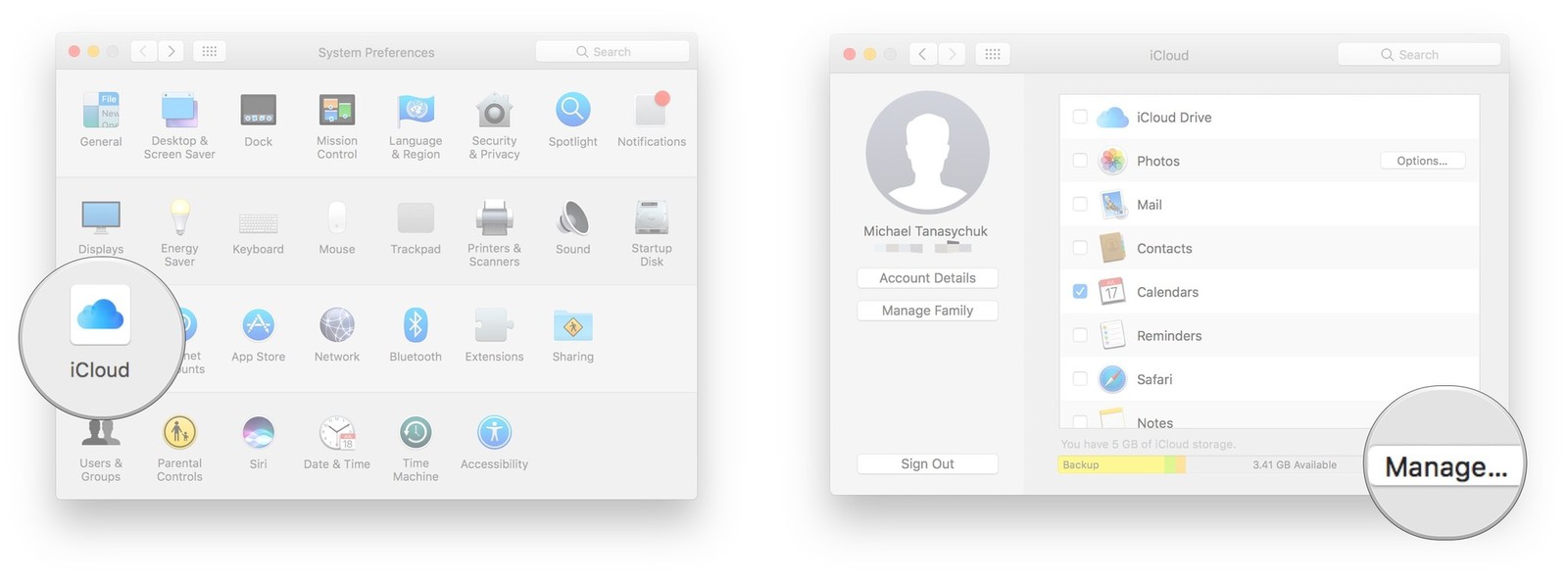
Dodatni savjet: Tenorshare UltData- softver za oporavak podataka za iPhone [Podržani iOS 12]
Nema softvera radi bolji posao na oporavku podataka iz vašeg iPhone kao Tenorshare Ultdata (iPhone Data Recovery) ne. To je prepun značajki koje su bitne za svakog korisnika iPhone.
Značajke:
- Oporavite više od 25 vrsta podataka.
- Brzo skeniranje i vrijeme analize podataka.
- Oporavite podatke iz aplikacija za razmjenu poruka treće strane kao što su WhatsApp, WeChat i Facebook Messenger.
- Jamstvo povrata novca u roku od 30 dana.
- Izvrsno radi s izvornim iOS aplikacijama omogućuje vam vraćanje podataka iz iTunes i iCloud.